Pracujete s Gitem hodně? Používáte Gnome Shell? Pokud ano, může být užitečné integrovat Git do správce souborů Gnome. Můžete tak učinit instalací pluginu Git pro Nautilus, který má desítky funkcí, které vývojáři budou milovat. Díky tomu budete moci přistupovat ke vzdáleným úložištím kódů, rychle přidělit kód okamžitě a další!
Nainstalujte rozšíření RabbitVCS Git
Integrace Nautilus Git je možná, protožeRabbitVCS. Jedná se o balík softwaru, který obsahuje mnoho užitečných integrací VCS (verze control) pro Linux. V tomto tutoriálu se zaměříme hlavně na to, aby fungoval plugin pro správu souborů Gnome, který vyvíjí. Pokud vás zajímá více než jen přípona správce souborů, zvažte jejich webovou stránku.
Chcete-li nainstalovat rozšíření RabbitVCS Git do Nautilus, zavřete správce souborů. Poté otevřete okno terminálu a postupujte podle pokynů, které odpovídají operačnímu systému Linux, který používáte.
Poznámka: používáte jiný správce souborů? RabbitVCS má ekvivalentní příponu Git pro mnoho dalších linuxových správců souborů! Získejte to tady.
Ubuntu
Rozšíření RabbitVCS Git je k dispozici na Ubuntu prostřednictvím softwarového úložiště Universe. Chcete-li jej nainstalovat, proveďte následující kroky:
sudo add-apt-repository universe sudo apt install rabbitvcs-nautilus
Debian
Ti na Debian Linuxu mohou získat plugin RabbitVCS Git pro správce souborů Nautilus pro verze 7,8 a 9 prostřednictvím Apt-get příkaz.
sudo apt-get install rabbitvcs-nautilus
Arch Linux
Chcete-li nainstalovat rozšíření RabbitVCS Git proNautilus na Arch Linuxu musíte vytvořit neoficiální balíček AUR, protože správci Arch Linuxu se rozhodli jej nezahrnout do oficiálních softwarových zdrojů. Postupujte podle níže uvedených kroků!
Krok 1: Nainstalujte Git i Base-devel, aby vaše Arch PC mohlo interagovat s AUR a instalovat balíčky ručně.
sudo pacman -S git base-devel
Krok 2: Klonujte snímek rozšíření RabbitVCS Git z AUR pomocí git klonovat příkaz.
git clone https://aur.archlinux.org/rabbitvcs-nautilus.git
Krok 3: Klonujte a vytvořte balíček RabbitVCS AUR a jeho závislosti, protože je nutné, aby rozšíření Nautilus fungovalo.
git clone https://aur.archlinux.org/python2-pysvn.git cd python2-pysvn makepkg -sri cd .. git clone https://aur.archlinux.org/python2-dulwich.git cd python2-dulwich makepkg -sri cd .. git clone https://aur.archlinux.org/rabbitvcs.git cd rabbitvcs makepkg -sri cd ..
Krok 4: Přesuňte okno terminálu do nově klonovaného rabbitvcs-nautilus složka s kódem pomocí CD příkaz.
cd rabbitvcs-nautilus
Krok 5: Vytvořte a nainstalujte rozšíření RabbitVCS Git pro Nautilus pomocí makepkg příkaz.
makepkg -sri
Fedora
Potřebujete rozšíření RabbitVCS Git pro svůj počítač Fedora Linux? Otevřete terminál a použijte DNF příkaz k instalaci do systému!
sudo dnf install rabbitvcs-nautilus -y
OpenSUSE
OpenSUSE je jediný běžný Linuxdistribuce, která se rozhodne nerozšiřovat rozšíření RabbitVCS Nautilus Git ve svých softwarových zdrojích. Uživatelé SUSE ji proto musí sestavit ze zdroje. Spusťte terminál a nainstalujte následující závislosti a poté přejděte k pokynům zdrojového kódu, aby fungoval.
sudo zypper install python-nautilus python-gtk python-gtk-devel python-pysvn dbus-1-python dbus-1-python-devel python-dulwich subversion meld
Zdrojový kód
Instalace RabbitVCS na linuxových distribucích, které přímo nepodporují plugin, je docela snadná. Chcete-li začít, otevřete okno terminálu a stáhněte si nejnovější verzi Tarball pomocí wget nástroj pro stahování.
wget https://github.com/rabbitvcs/rabbitvcs/archive/v0.16.tar.gz
Extrahujte archiv RabbitVCS pomocí dehet příkaz.
tar -zxvf v0.16.tar.gz
Přečtěte si stránku závislostí RabbitVCS a nainstalujte všechny balíčky, které požaduje ve vašem operačním systému Linux. Když jsou o závislé postarány, přesuňte okno terminálu do kódové složky pomocí CD příkaz.
cd rabbitvcs-0.16
Nainstalujte RabbitVCS do počítače pomocí:
sudo python setup.py install
Přístup Git v Nautilus
Instalace rozšíření RabbitVCS pro Nautilusnevyžaduje žádné vylepšení. Dokud již máte v systému Linux nastaven svůj pracovní prostor Git, zjistí to. Chcete-li jej použít, zavřete všechna otevřená okna Nautilus a znovu je otevřete.
Po opětovném spuštění Nautilus jděte do složky Git na pevném disku. Odtud klikněte pravým tlačítkem myši a vyhledejte „RabbitVCS Git“ a najeďte na něj, abyste odhalili všechny dostupné akce.
Aktualizace
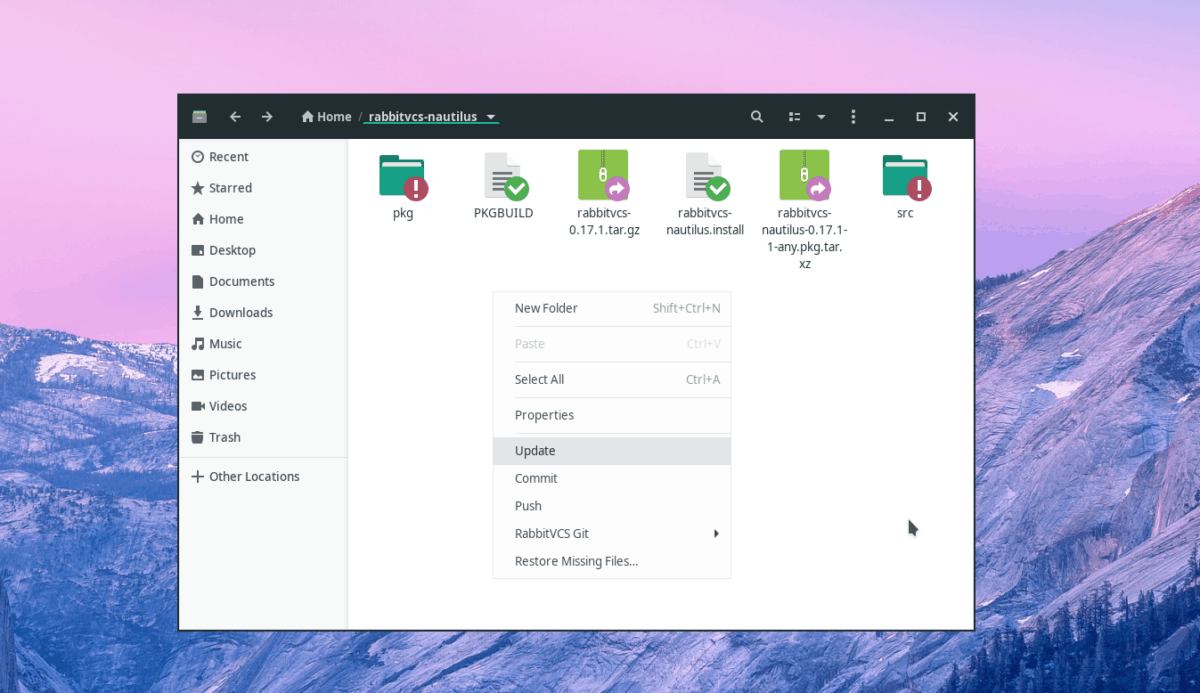
Věděli jste, že RabbitVCS umožňuje uživatelům aktualizovat aGit repo přímo z Nautilus? Chcete-li to provést, klikněte na složku repo, poté klikněte pravým tlačítkem a vyberte možnost „aktualizovat“. Výběrem „update“ se nový kód okamžitě stáhne do repo složky.
Potvrďte kód
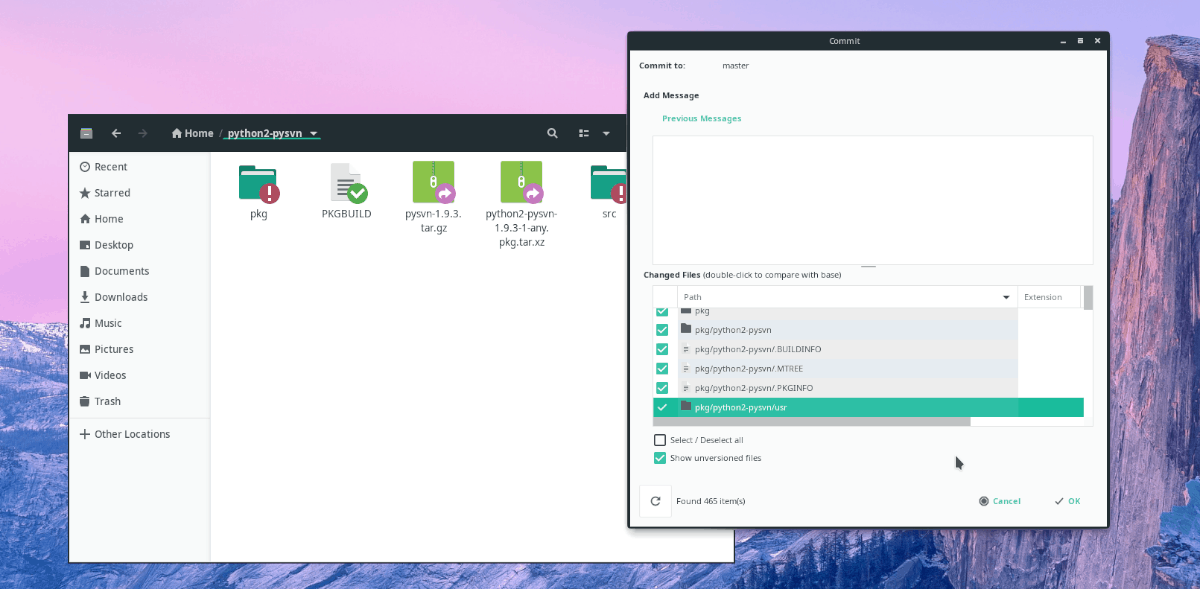
Potřebujete zavázat kód k repozitáři Git? Otevřete správce souborů Nautilus a vyberte repo složku. Odtud klepněte pravým tlačítkem kamkoli a vyberte možnost „Potvrdit“.
Tam
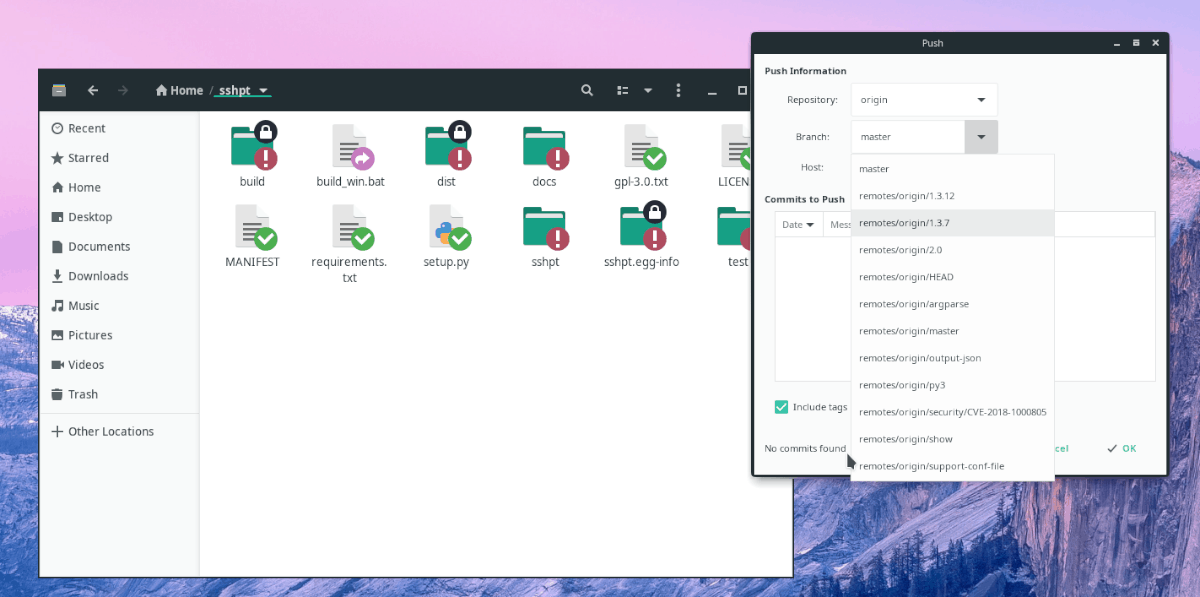
Chcete-li poslat kód z Nautilus (přes RabbitVCS Git,), klikněte pravým tlačítkem myši na soubor, který chcete odeslat, a potom klikněte na možnost „push“.
Spojit
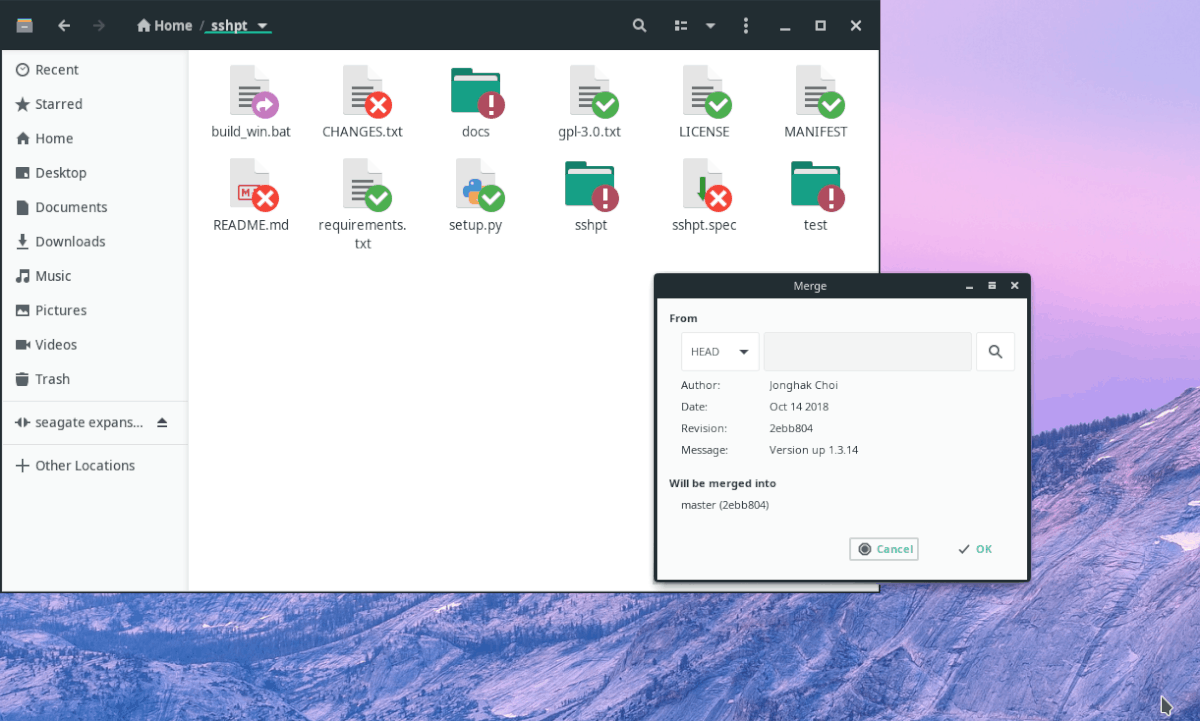
RabbitVCS umožňuje uživatelům sloučit změny přímo z internetusprávce souborů! Chcete-li to provést, vyhledejte soubory, které chcete sloučit. Poté klepněte pravým tlačítkem myši kdekoli a umístěte kurzor nad nabídku „RabbitVCS Git“. V oblasti nabídky klikněte na tlačítko „sloučit“.
Změnit nastavení
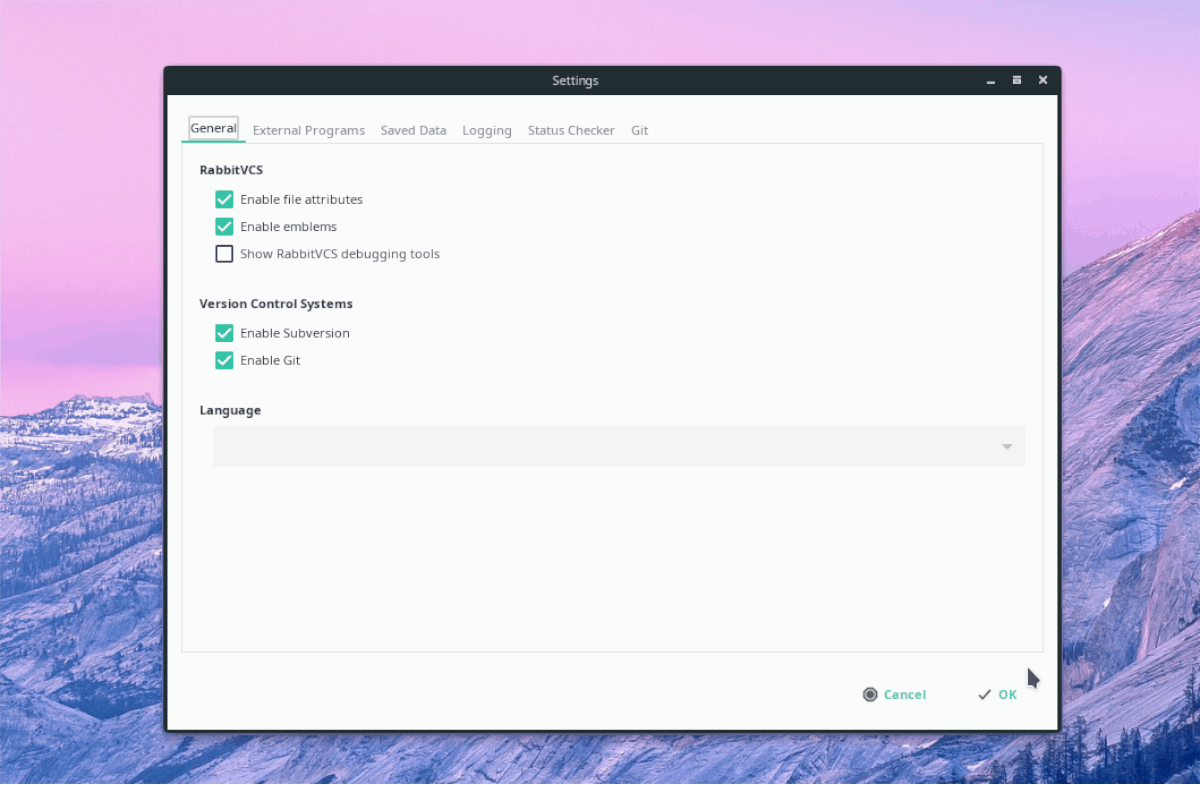
Výchozí nastavení pro RabbitVCS Git by mělopracovat pro většinu uživatelů. Pokud však nejste fanouškem toho, jak je nastavena, můžete ji snadno změnit. Chcete-li vstoupit do oblasti nastavení, klepněte pravým tlačítkem myši, vyberte „RabbitVCS Git“ a poté „Nastavení“.












Komentáře